
最近在用做跨平臺開發,經過一番研究終于在蘋果商店上架成功了一款產品!這款產品就很簡單,直接用打包好,然后上傳到商店即可。這里參照ios app提交應用商店這篇文章結合,從應用打包,到提交到蘋果商店的流程詳細介紹一下,希望對有需要的哥哥姐姐們有幫助、
一、打包:
應用寫好了之后就可以打包了,云打包很簡單,但是你想要發布到應用商店的話是需要自有證書的,
選擇“使用蘋果證書”
1。 前期工作
這里就需要用到 AppId,描述文件,以及私鑰證書。下面詳細講解這三項的申請步驟
必須條件:蘋果開發者賬號,mac系統
蘋果開發者賬號:我是直接用公司額賬號,所以省去了申請賬號的步驟,訪問蘋果開發者中心注冊或者登錄賬號,
登錄界面
1.1創建appId
登錄進去之后,找到
點擊appId
下一步點加號,對點加號
然后會跳出一個界面,有兩個表單是要自己填寫的,分別是Name和 Id
App Name
上面這段話翻譯過來就是:App ID字符串包含兩個部分,以句點(.)分隔 - 應用ID前綴(默認情況下定義為您的Team ID)和App ID后綴(定義為 ID搜索字符串)。 App ID的每個部分都有不同的重要用途
這邊Name就可以隨便填,沒有什么限制,最好是項目名稱,這樣方便自己辨識(不允許中文);
另外一個就是 Id
Id
這是你appid的后綴,這個需要仔細。因為這個內容和你的程序直接相關,后面很多地方要用到,最好是com..的格式蘋果描述文件是空的,我用的是項目中的 ID(反正這樣是最保險的)
還有幾個App ,建議就選擇一下推送Push ,至于為什么我也不太清楚,選上肯定沒錯..
App
下面就是一路點擊過去,,done,最后注冊成功的id是這樣的
成功啦
1.2申請證書
這里呢需要一個mac系統的電腦,如果有蘋果機那最好了,沒有也沒關系,可以用虛擬機安裝一個呀。

這里拋一個虛擬機裝mac系統的鏈接:從0到100安裝,虛擬機裝mac;
如果遇到報錯,可以參照下面鏈接,找不到安裝磁盤看這里:請選擇要插入的磁盤;不可恢復錯誤報錯看這里:不可恢復錯誤:(vcpu-0);鎖定文件失敗,打不開磁盤或快照所依賴的磁盤的解決方案:方案;
好了,現在我們有了蘋果電腦,可以進行正式的申請工作了。
1.1.1 請求文件quest.
在實用工具找到-鑰匙串訪問(KEY CHAIN),在證書助理中,選擇"從證書頒發機構求證書",如下圖:
在下圖所示的界面,你的電子郵件地址:填你申請idp的電子郵件地址,常用名稱,默認就好,CA空,選擇存貯到磁盤,點擊"繼續":
選擇保存的位置,比如選擇桌面。下一步點擊完成,你就可以看到你的桌面多了一個quest.的證書請求文件。
注:CSR文件盡量每個證書都制作一次,將常用名稱區分開來蘋果描述文件是空的,因為該常用名稱是證書中的密鑰的名字。
1.1.2 制作描述文件
登陸到開發者中心,找到證書配置的版塊,選擇點擊右上角的加號:
發布證書和開發者證書需要操作兩次,分別創建,開發者證書用于真機調試,發布證書用于提交到。注意這兩個文件的區分。
然后下一步,會提示上傳CSR文件,也就是證書簽名請求文件。前面申請的那個quest.,
提交上去后就會生成一個cer證書,如圖所示,有效期為一年。

下載下來是這樣的,如圖:
做到這一步還不夠,我們最終的目標是一個后綴名是.的證書。
所以繼續
找到 ,然后點加號添加
按照需要選擇證書類別,開發者證書或者提交應用商店的證書,然后就會出現讓你選擇AppId的界面。選擇你剛創建的AppId
選好了點繼續,然后會讓你選一個,這個大概就是開發者許可證書,就是那個后綴cer的,就選你剛創建的那個。
然后下一步填描述文件的名字,這個就因人而異沒什么限制
填好名字就可以有一個描述文件了,下載即可,后綴名是.,下載下來就可以用。
1.1.3 私鑰證書
這個是非常重要的證書,
這個呢,就是把之前下載的.cer,或者(.cer),
然后雙擊添加文件到鑰匙串
點擊添加,既可以在鑰匙串中看到啦
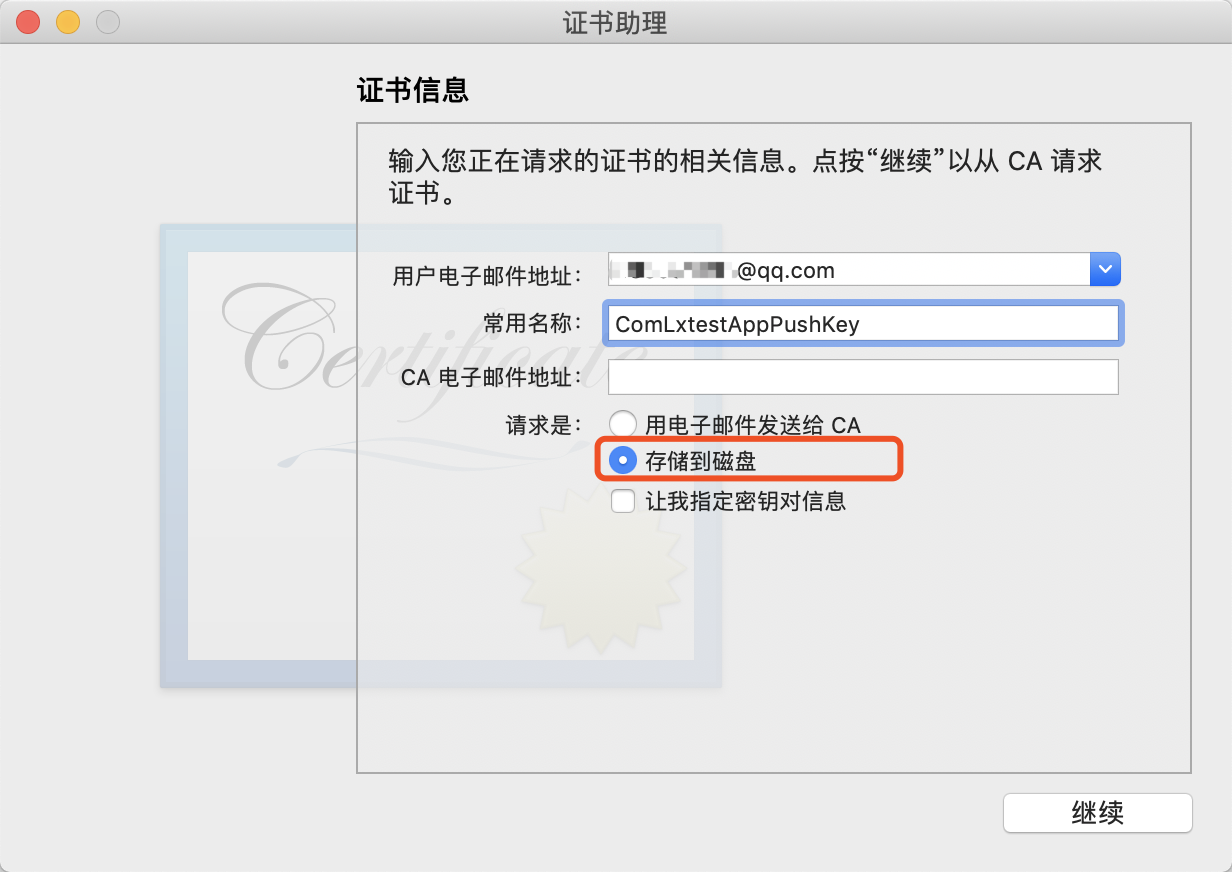
下一步就是導出.p12后綴的證書,右鍵你要打包的文件,然后點導出
存儲的時候回提示你設一個密碼,在打包的時候也會有一個私鑰密碼,就是在這里設置的,
好了該填的都填好了,導出的文件就會出現在你的文稿里邊
做到這一步,準備工作就做好了。下面就是利用進行打包,選擇使用自有證書,選擇生成的對應文件,然后打包生成.ipa的文件。
二、上架
打包好了ipa文件就可以通過xcode上架了,我電腦裝的是最新的mac系統,macOS 。為什么要強調這一點呢?因為最新的蘋果系統要上架應用,就必須下載最新的xcode。要不然會報錯的
2.1 在中創建程序
登錄ios開發者中心,找到并選擇 (在點進去登錄后就能看到,或者在頁面底部的下),選擇我的app
點擊左上角的+選擇“新建App”,根據自己的app然后填寫相應的信息即可,因為項目較多,就不一一講解了,但是其中的注意事項會寫到:
(1)選擇語言的時候,簡體中文是 ,不要再找了,找不到的~
(2)套裝ID與SKU主要是app的唯一標識吧,我是用的項目中 的內容,即pany.
2.1.1 圖片上傳尺寸要求:
(1)另外屏幕截圖一定要按照尺寸哦,那邊會有提示尺寸是多少,可以只上傳一組5.5寸屏幕的,然后其他的都勾選用5.5寸顯示即可。

(2)上傳logo的尺寸也有要求,必須是1024*1024,而且不能有圓角
2.2 構建版本
這個構建版本就是上架一開始提到的,如果你是最新版本的系統就一定要下載最新的xcode
打開xcode,選擇開發工具里邊的 。
打開之后,雙擊交付應用,把打包好的.ipa文件上傳上去
成功之后,過個30分鐘左右吧,就會在構建版本那邊出現一個加號,然后就可以把需要上架的軟件添加上去。
另外,審核信息的填寫要按照標準
至于演示賬號,我在提交的時候沒有填寫,不過還是建議填寫一下,據說不填可能被拒。
都差不多了就可以保存,提交審核了,審核成功就可以在應用商店下載嘍~
The end
版本更新:
版本更新如果直接按照前面的步驟進行會報錯
所以這邊要做一些修改在.json里邊修改版本號,這個按照自己需要填寫
這個好像不是那么重要,重要的是在 中要再加一個版本,然后用xcode提交,就可以在構建版本里選擇了